Cách tạo biểu đồ đường trong Excel

Excel cung cấp nhiều loại biểu đồ như một phương tiện để chiếu dữ liệu. Mỗi biểu đồ có những đặc điểm riêng, vì vậy sẽ có ý nghĩa hơn khi dữ liệu được hiển thị với biểu đồ phù hợp.

Slack đang cải thiện cách chúng ta giao tiếp giữa các múi giờ. Điều này có nghĩa là giúp chúng tôi giảm số lượng email và các cuộc họp nhóm dường như làm tắc nghẽn thời gian làm việc của chúng tôi. Đó là lúc Slack “Clips” có ích.
Với Slack, giờ đây bạn có thể ghi lại các clip âm thanh và video ngay bên trong các kênh, tin nhắn trực tiếp và chuỗi của mình. Đó là một cách đơn giản và nhanh chóng để chia sẻ suy nghĩ, ý tưởng và cập nhật với những người khác.
Nếu bạn mở ứng dụng Slack của mình trên thiết bị di động hoặc máy tính để bàn, bạn sẽ thấy hai biểu tượng mới gần trường tin nhắn: một máy ảnh nhỏ và một micrô.
Đây là những công cụ cho phép bạn quay video hoặc tin nhắn thoại dài 3 phút ngay từ thiết bị của mình. Bạn cũng có thể chia sẻ màn hình của mình để giới thiệu tài liệu, bản trình bày và hơn thế nữa.
Sau khi bạn quay video clip, Slack sẽ tự động phiên âm các từ của bạn để bật phụ đề. Đây là một tính năng tuyệt vời để đảm bảo tất cả các thành viên trong nhóm của bạn đều có thể truy cập thư.
Thêm vào đó, phụ đề cho phép bạn xem video phản hồi mà không có âm thanh, một tính năng hữu ích khi làm việc trong không gian yên tĩnh.
Tính năng Slack này dành cho những khách hàng sử dụng gói trả phí của Slack như Pro, Business + hoặc Enterprise Grid. Nếu bạn không thấy tính năng này và có gói trả phí, hãy đảm bảo rằng bạn đang sử dụng phiên bản Slack mới nhất.
Theo mặc định, Slack xử lý các tin nhắn âm thanh và video giống như cách chúng xử lý các tin nhắn khác. Điều này có nghĩa là chúng được giữ lại trong suốt thời gian tồn tại của không gian làm việc của bạn.
Nếu bạn muốn xóa tin nhắn âm thanh và video sau một khoảng thời gian nhất định, bạn sẽ cần điều chỉnh cài đặt lưu giữ của mình .
Bạn có thể sử dụng tính năng clip âm thanh và video trên máy tính để bàn, bên trong trình duyệt của bạn, trên iOS và trên Android. Mặc dù các bước tương tự cho mỗi phương pháp, chúng tôi sẽ thảo luận chi tiết về chúng ở đây.
Tin tốt là, cho dù bạn sử dụng ứng dụng dành cho máy tính để bàn hay trình duyệt của mình để truy cập Slack , thì các bước sử dụng âm thanh và video clip đều giống nhau. Hãy đi sâu vào ngay.
Để ghi một đoạn âm thanh:
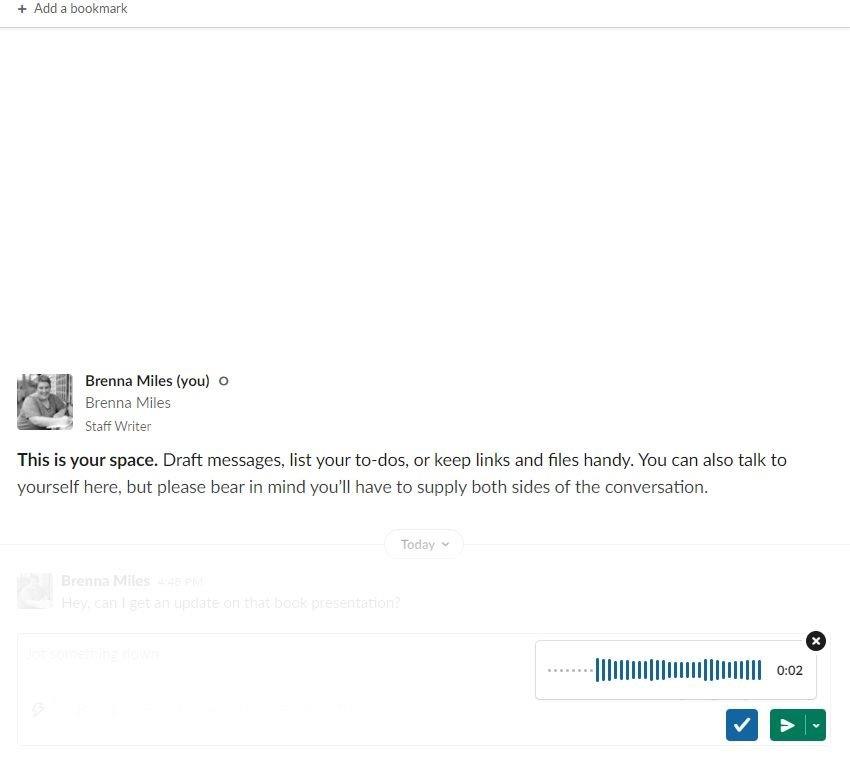
Để quay video clip:
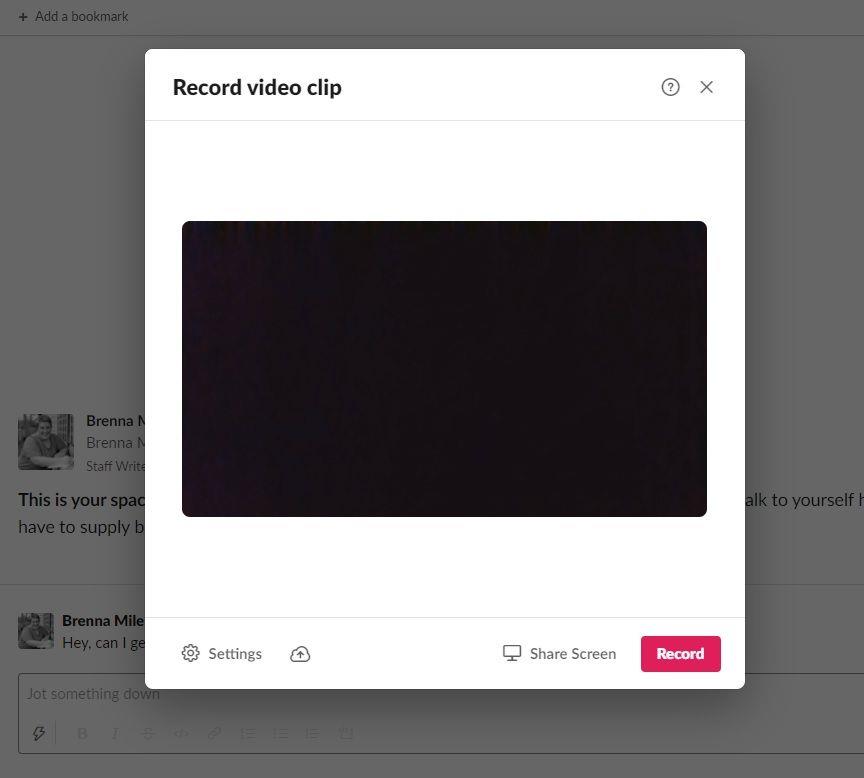
Nếu bạn muốn ghi lại màn hình của mình, hãy đảm bảo chọn Chia sẻ Màn hình ở cuối cửa sổ.
Phát một clip trên máy tính để bàn rất đơn giản. Chỉ cần nhấp vào biểu tượng phát trên âm thanh hoặc video clip. Bạn cũng có thể thay đổi tốc độ phát lại bằng cách nhấp vào biểu tượng 1X ở cuối clip. Hoặc, nếu bạn đang xem một đoạn âm thanh, hãy nhấp vào biểu tượng CC để xem phụ đề video.
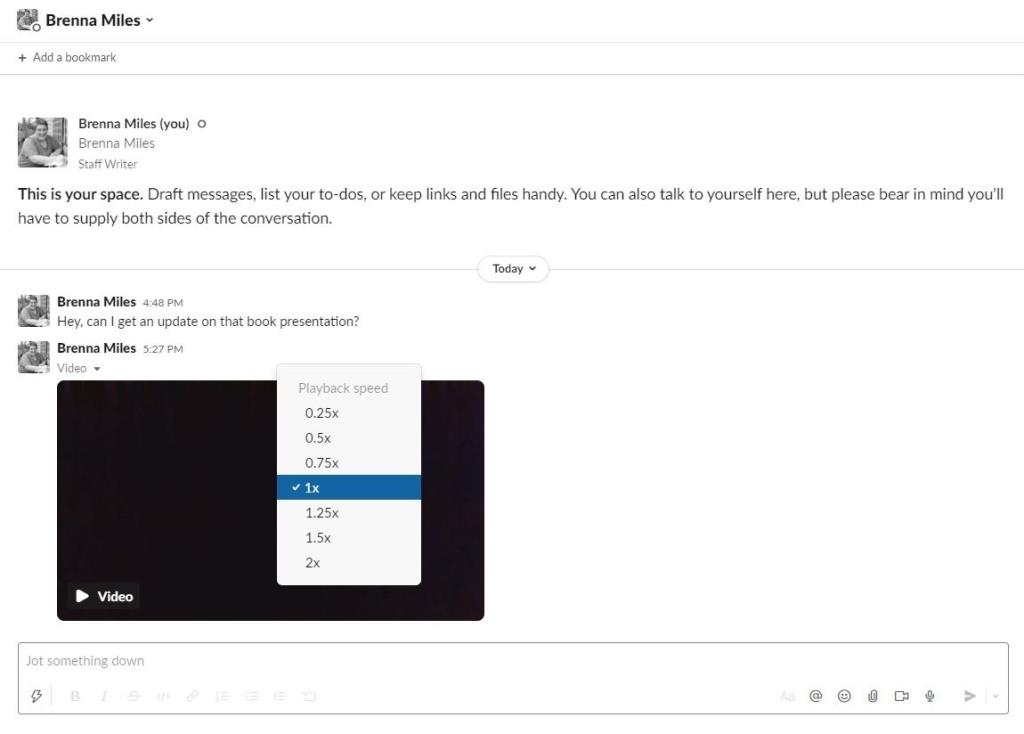
Để xóa một clip, hãy di chuột qua tin nhắn và nhấp vào biểu tượng dấu ba chấm , sau đó Xóa clip . Sau đó, nhấp vào Có, xóa clip này . Nó là dễ dàng như vậy!
Cho dù bạn là một fan cuồng nhiệt của Apple hay trung thành với thiết bị Android của mình, tính năng clip của Slack đều có sẵn cho cả hai. Mặc dù các bước về cơ bản là giống nhau, nhưng có một vài điểm khác biệt trong cách bạn quay clip.
Để ghi một đoạn âm thanh trên iOS hoặc Android:
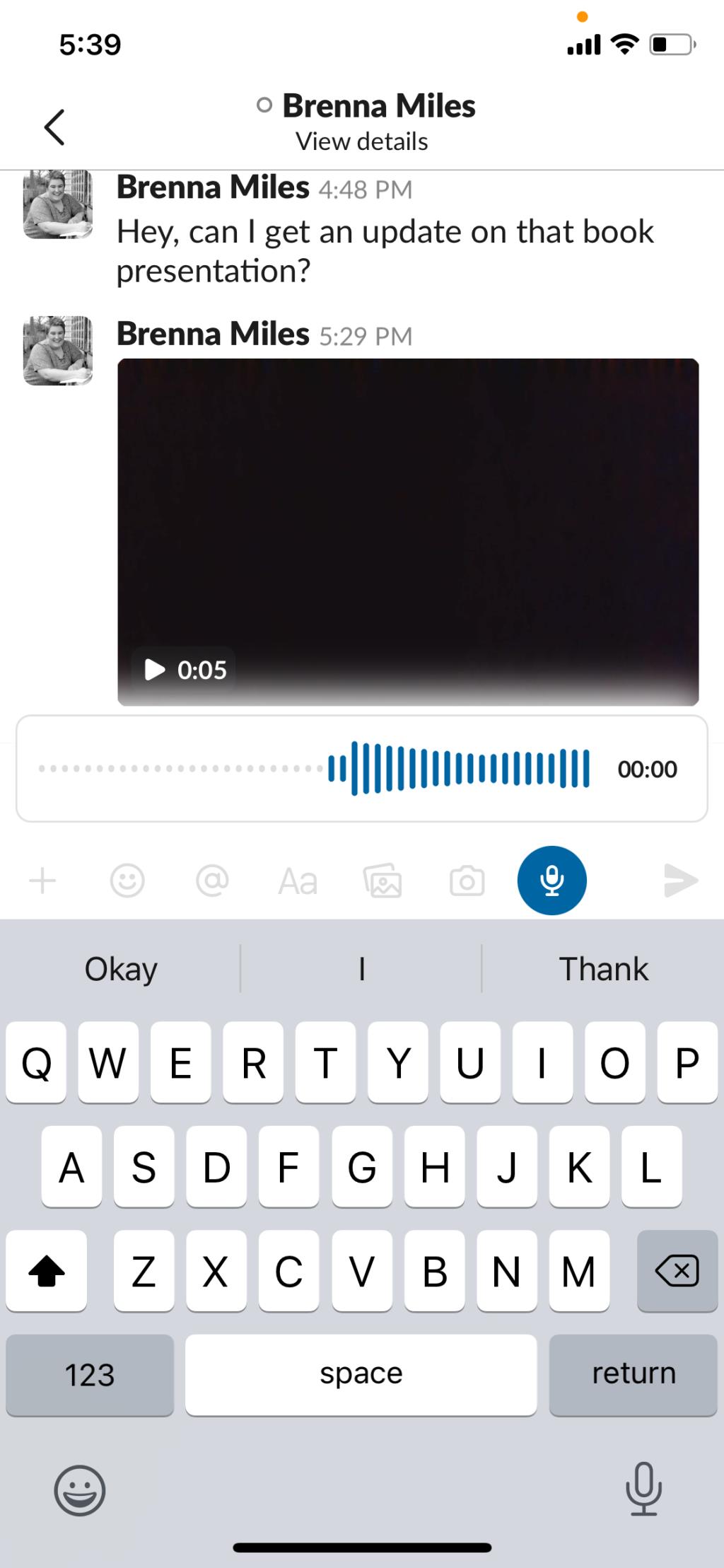
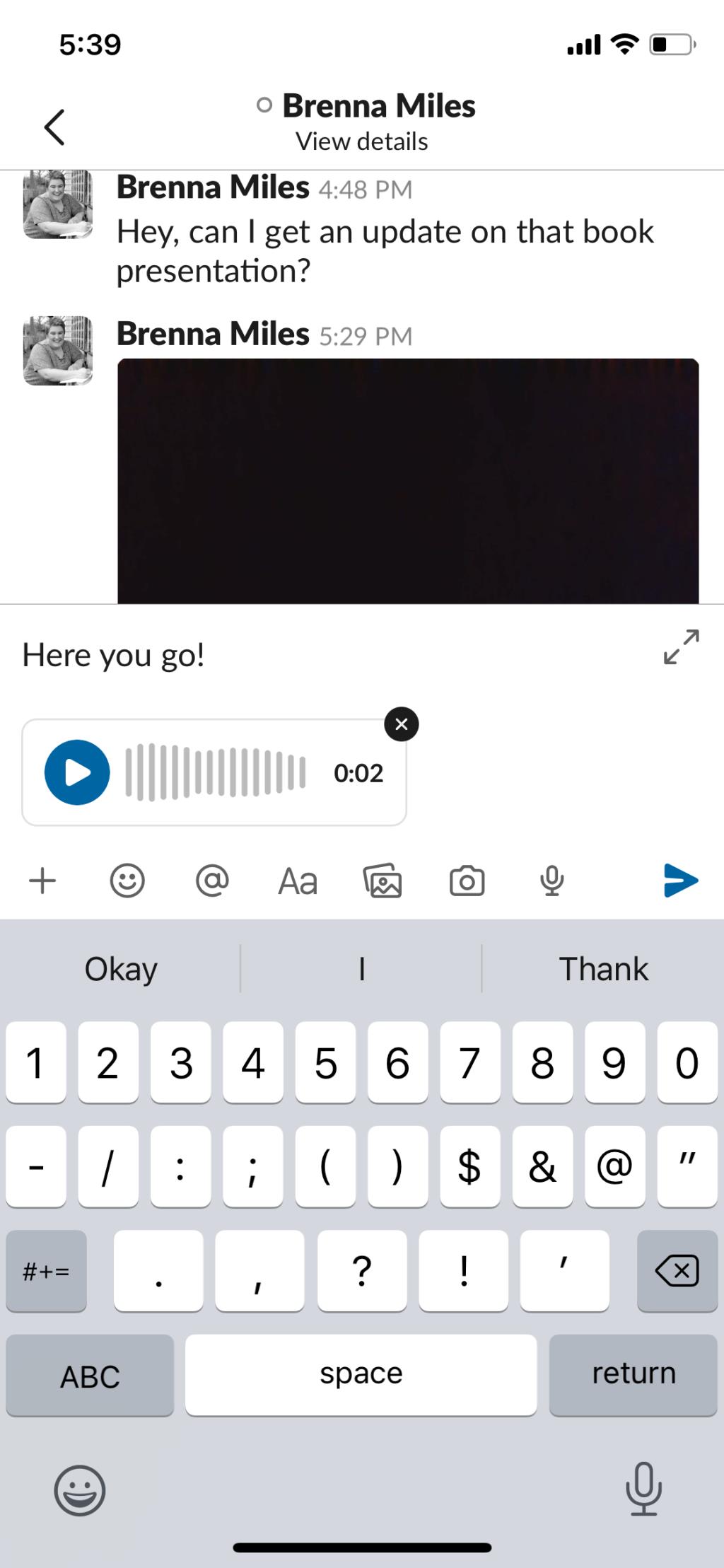
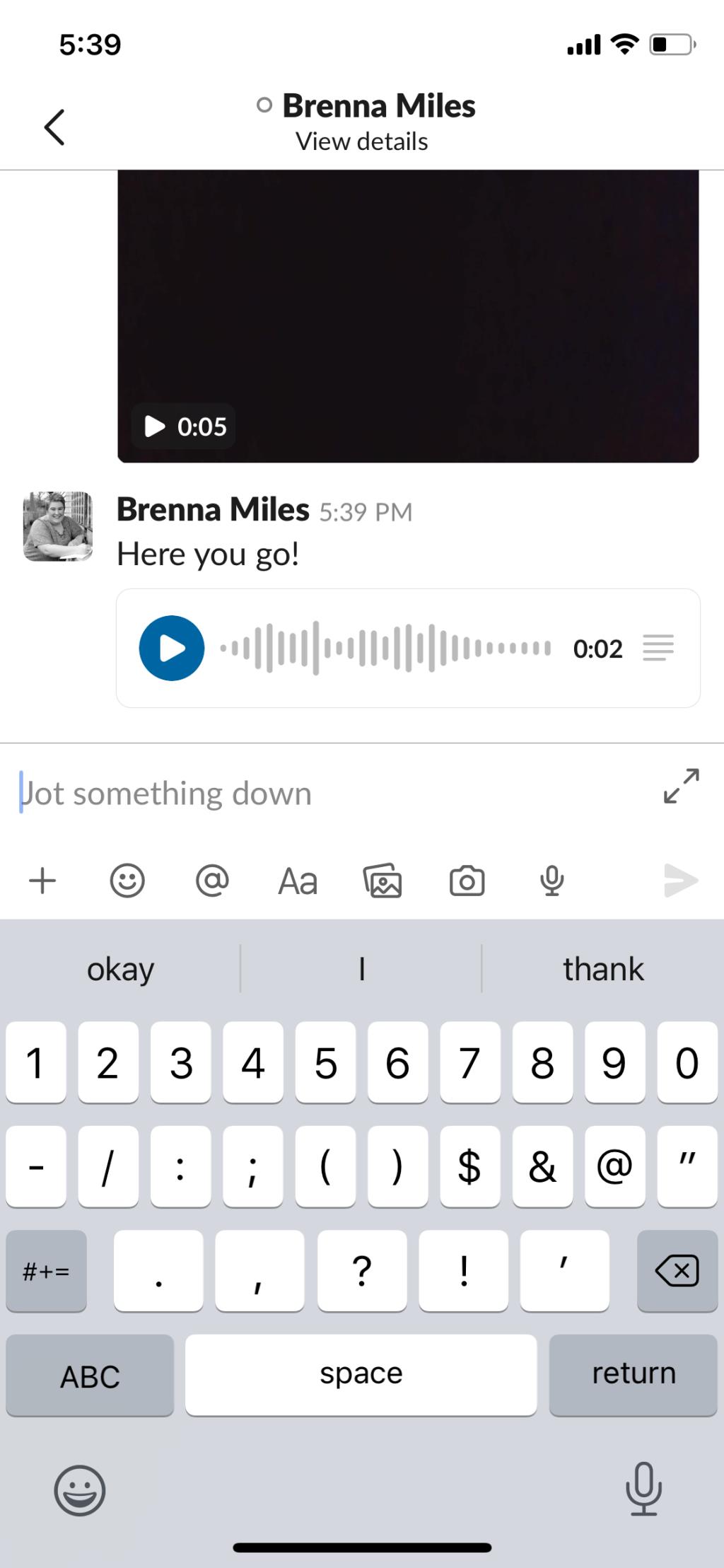
Để quay video clip trên iOS:
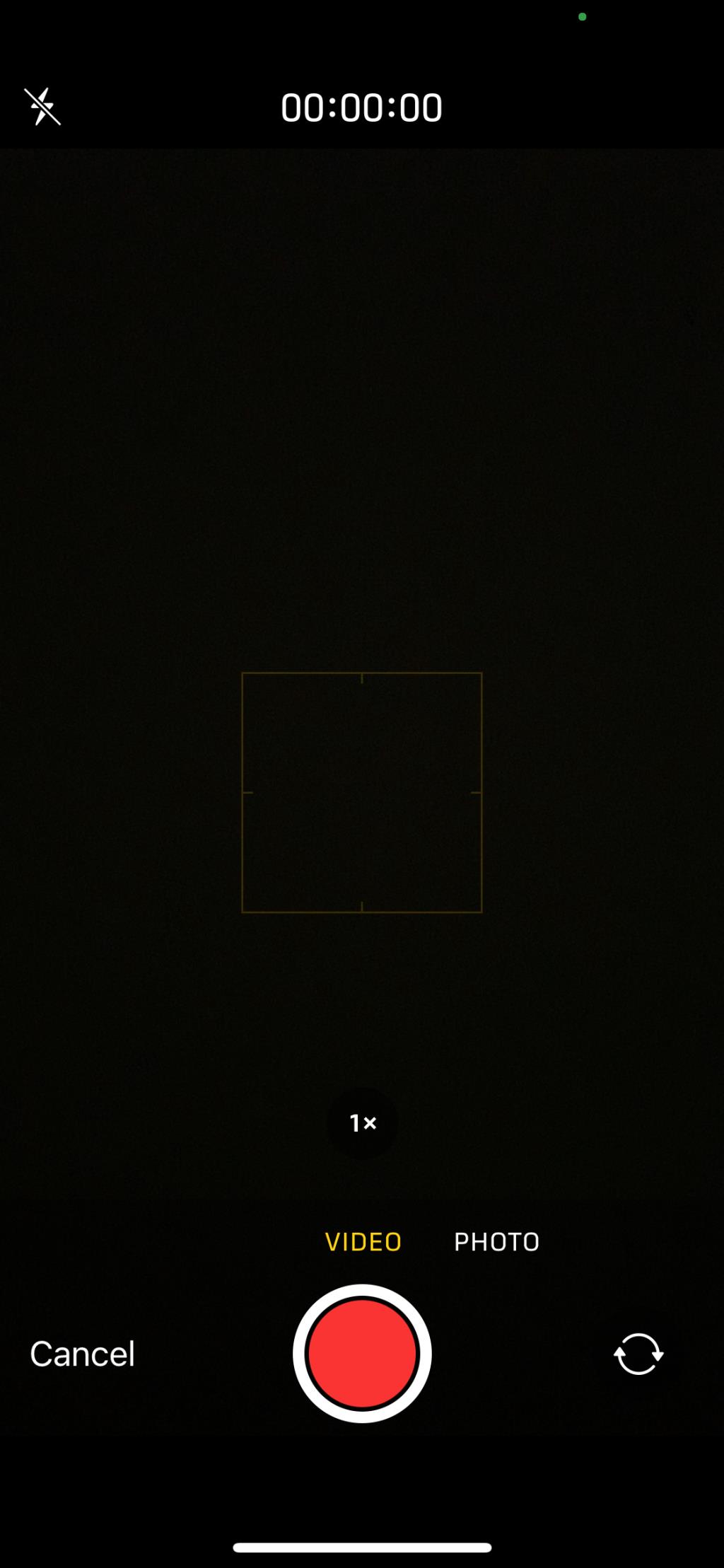
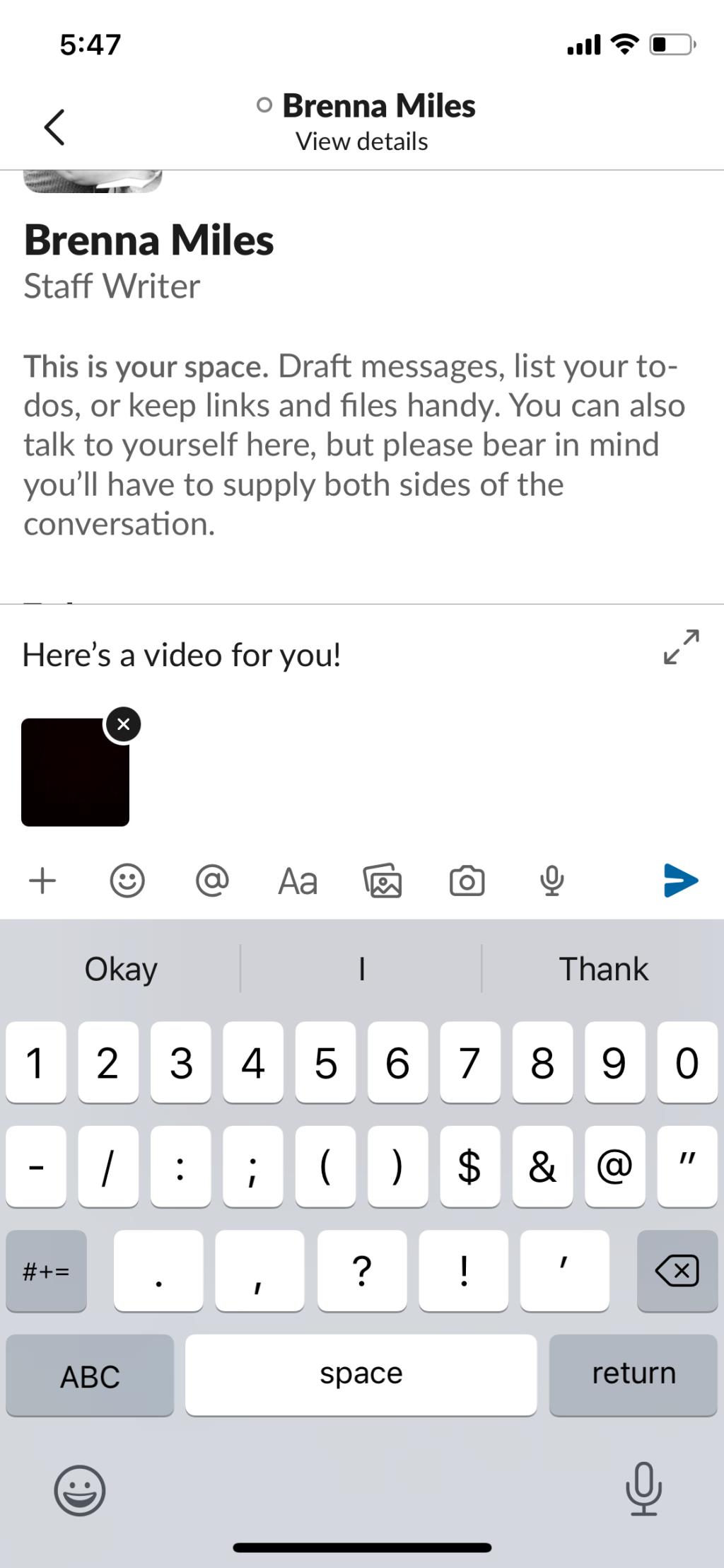
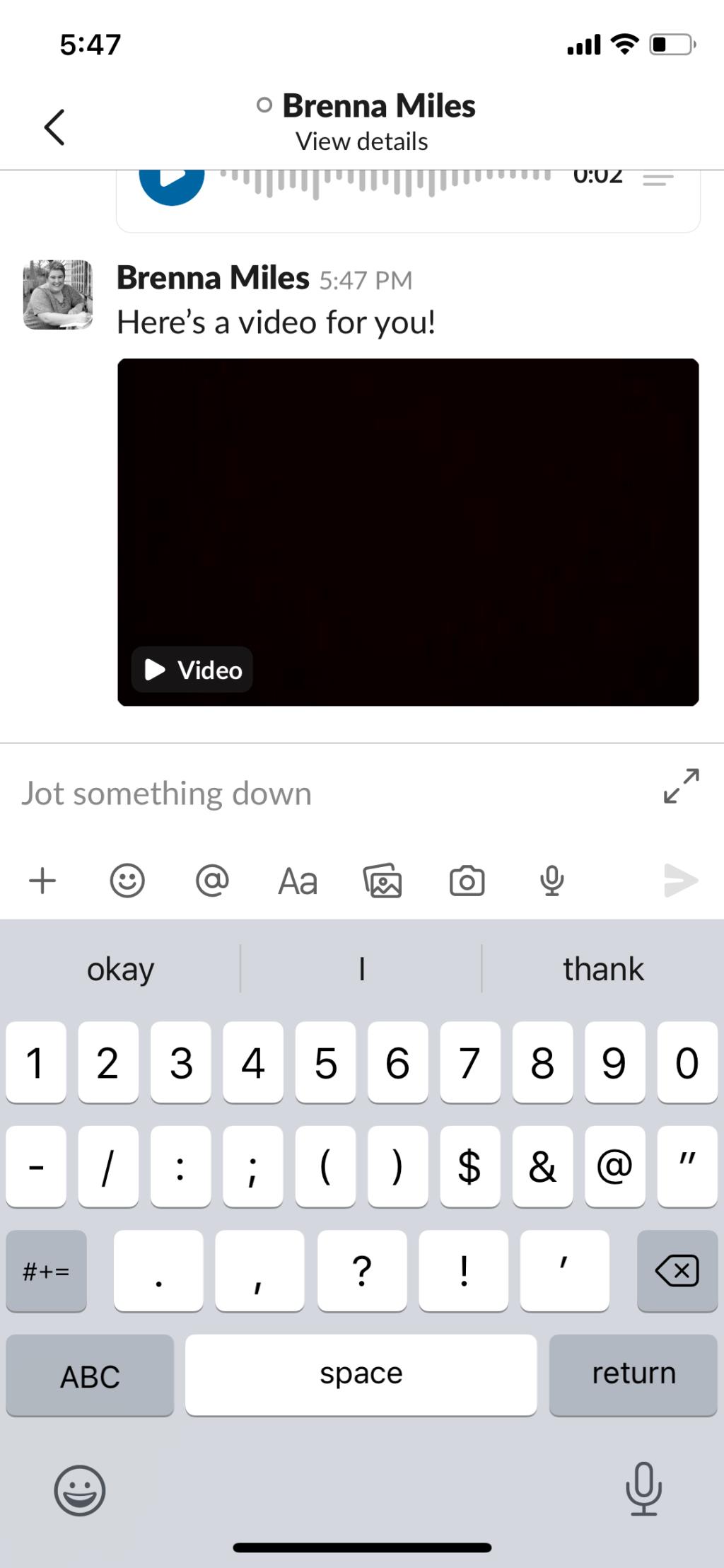
Để quay video clip trên Android:
Các bước để phát một clip trên iOS và Android là giống nhau. Đối với một video clip, chỉ cần nhấn vào video. Và đối với một đoạn âm thanh, hãy nhấn vào biểu tượng phát .
Bạn cũng có thể điều chỉnh tốc độ phát lại bằng cách nhấn vào biểu tượng 1X . Đối với video clip, hãy nhấn vào biểu tượng CC để bật hoặc tắt phụ đề.
Liên quan: Các tính năng Slack hữu ích cho người làm việc từ xa
Để xóa một đoạn âm thanh trên iOS:
Để xóa một video clip trên iOS:
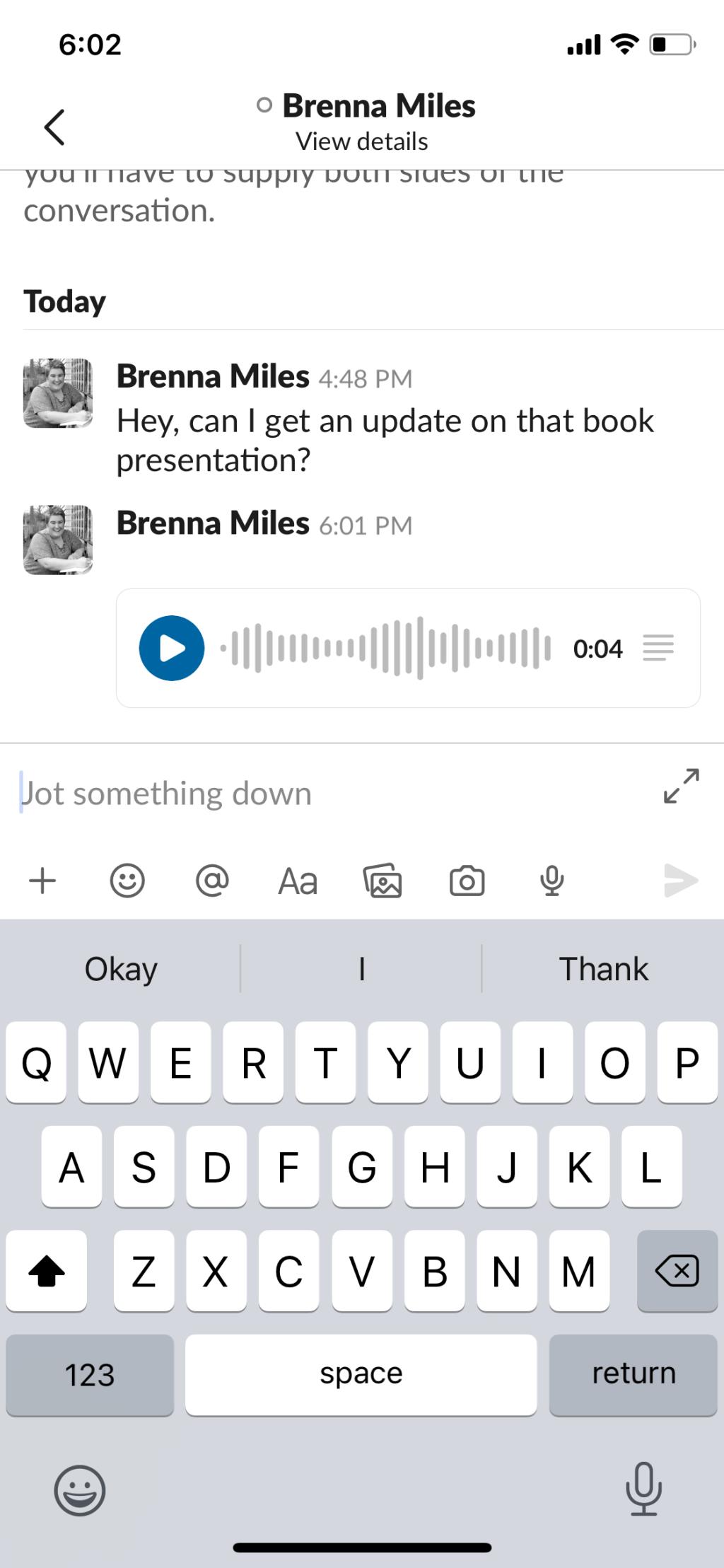
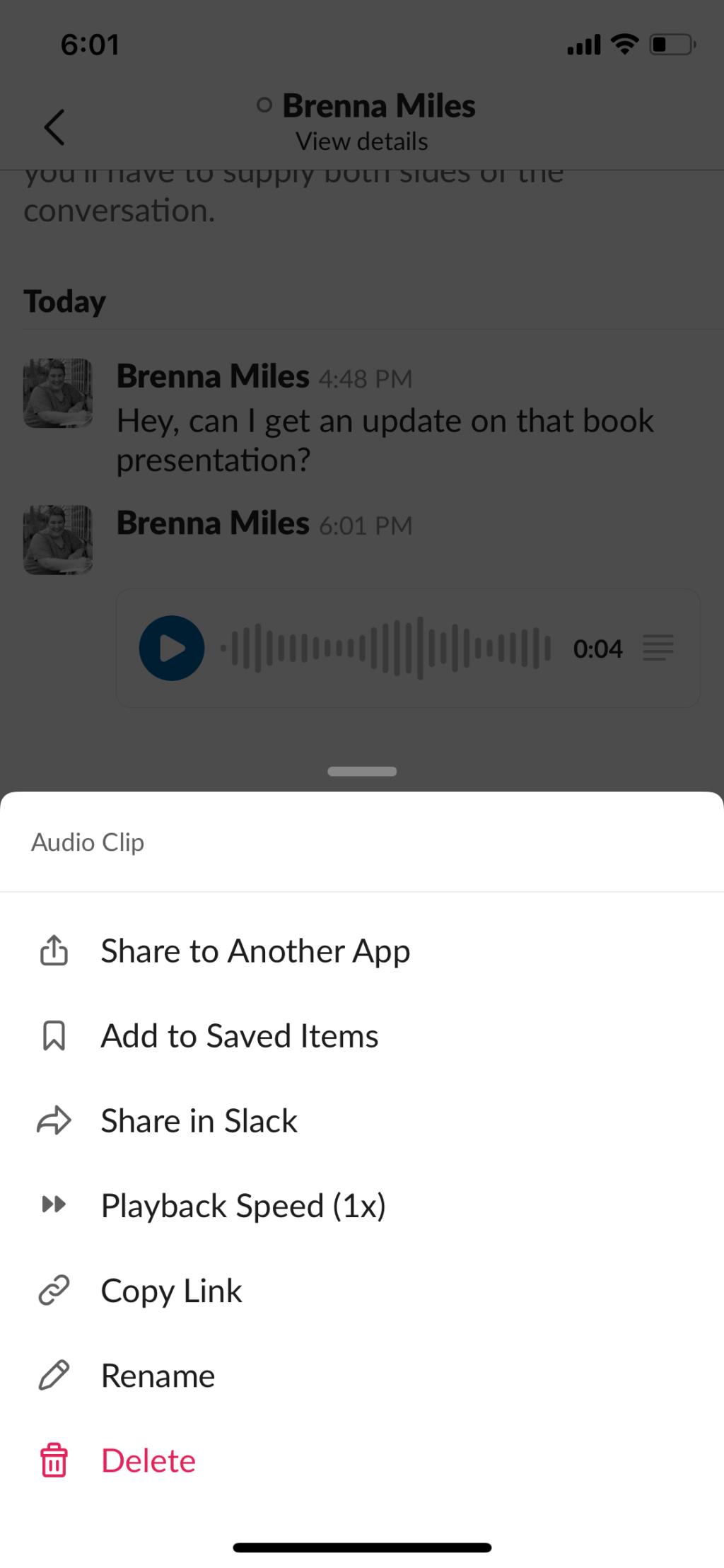
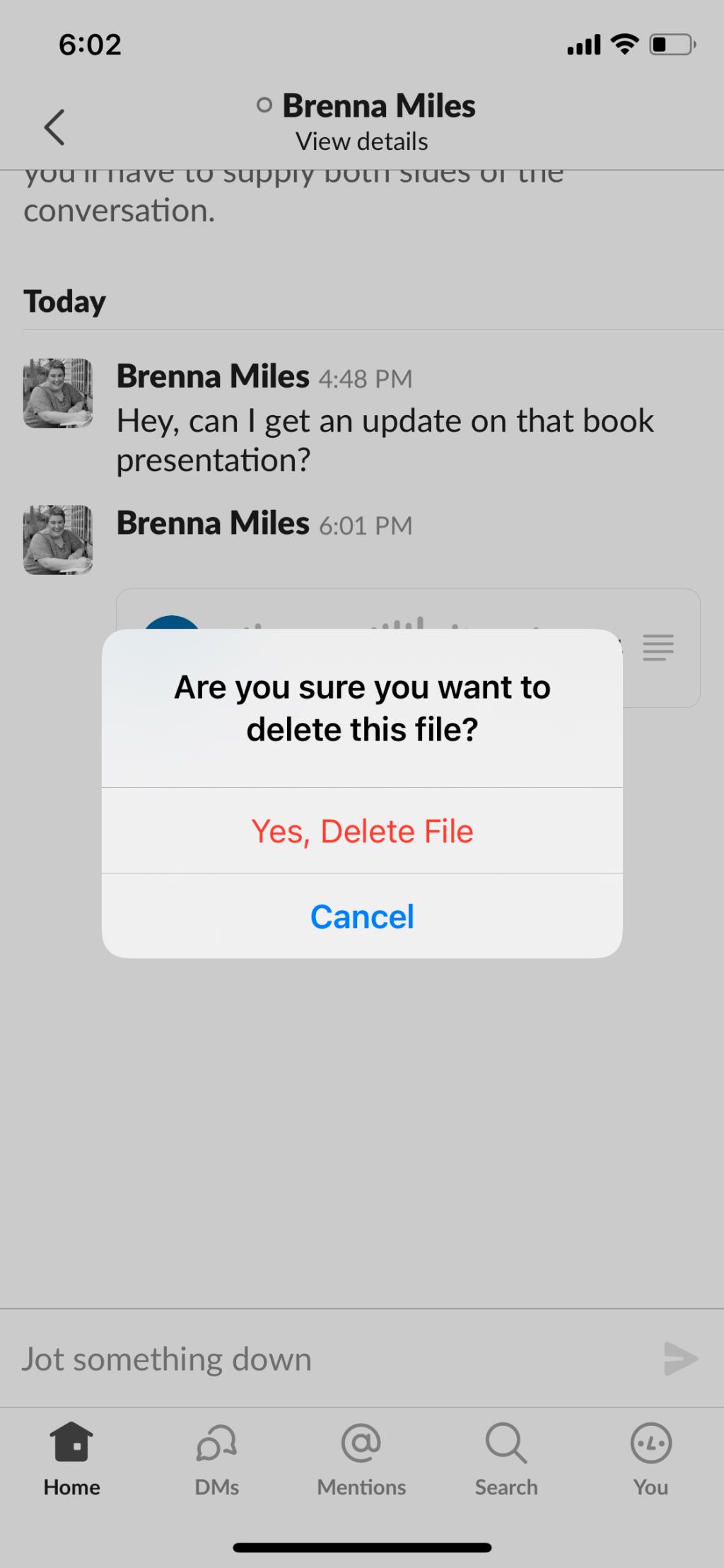
Để xóa một đoạn âm thanh trên Android:
Để xóa một video clip trên Android:
Tính năng clip của Slack cho phép bạn trao đổi các cuộc họp và cuộc gọi điện thoại làm tiêu hao chất xám của bạn trong ngày làm việc để lấy các tin nhắn âm thanh và video đơn giản.
Đó chỉ là một trong nhiều tính năng mà Slack đã thêm vào nền tảng để cộng tác dễ dàng hơn và nâng cao năng suất. Chúng tôi mong muốn được xem những gì Slack có trong cửa hàng cho chúng tôi tiếp theo.
Excel cung cấp nhiều loại biểu đồ như một phương tiện để chiếu dữ liệu. Mỗi biểu đồ có những đặc điểm riêng, vì vậy sẽ có ý nghĩa hơn khi dữ liệu được hiển thị với biểu đồ phù hợp.
Đã có một xu hướng tăng lên ở những người làm việc tại nhà hoặc học tập từ xa. Điều này đã dẫn đến sự phát triển đáng kể trong các nền tảng học tập trực tuyến và các khóa học mà họ cung cấp.
Theo dõi các thay đổi trên bảng tính Excel của bạn giúp người khác cập nhật hoặc xem xét tệp của bạn dễ dàng hơn. Nó cũng có ích khi bạn muốn theo dõi tất cả những thay đổi được thực hiện với nó. Bạn có thể dễ dàng tìm thấy lệnh thay đổi theo dõi trong tab Xem lại của các phiên bản cũ hơn của Microsoft Excel. Tuy nhiên, bạn và nhóm của bạn có thể gặp khó khăn khi thiết lập chúng trên các phiên bản mới hơn.
Bạn cần lưu email Outlook dưới dạng PDF nhưng không biết làm thế nào? Nó không hiển nhiên như bạn nghĩ, nhưng nó vẫn dễ thực hiện một khi bạn biết cách.
Google đã đạt được những bước tiến quan trọng liên quan đến cộng tác tại nơi làm việc, không chỉ trong các công cụ tìm kiếm. Công ty có một số ứng dụng và tính năng mà các nhóm có thể sử dụng để nâng cao quy trình làm việc của họ, nhiều ứng dụng trong số đó dễ dàng tích hợp với các ứng dụng khác.
Nếu bạn sử dụng Excel nhiều, có lẽ bạn đã sử dụng các hàm LOOKUP khá thường xuyên. Nếu bạn không quen thuộc, hàm LOOKUP được sử dụng để tìm kiếm qua một hàng hoặc cột để tìm một giá trị cụ thể trong một hàng hoặc cột khác.
Mỗi ngày, hàng tỷ email được gửi và nhận. Bắt đầu email của bạn đúng cách có thể giúp thông điệp của bạn nổi bật và có thể thiết lập một giai điệu tốt cho email của bạn.
Những người làm nghề tự do hiện có thể tìm thấy các dự án công việc trên LinkedIn. Mạng xã hội nghề nghiệp phổ biến đang mở ra cơ hội cho các chuyên gia tìm việc trên nền tảng của nó, không chỉ đơn thuần là cung cấp cho họ các công cụ để quảng cáo kỹ năng và kinh nghiệm của họ.
OneNote là ứng dụng ghi chú thích hợp cho người dùng Windows. Với các bản cập nhật mới, giờ đây nó có nhiều tính năng và có giao diện được cải thiện. Tuy nhiên, nó không phải là không có lỗi. Thông thường, bạn có thể thấy đồng bộ hóa không đúng trong ứng dụng, tệp hoàn toàn không mở hoặc tệp được mở ở chế độ chỉ đọc.
Trong nhiều năm, Grammarly đã thống trị thị trường biên tập ngữ pháp. Đây là một trong những công cụ tốt nhất mà bạn có thể nhận được với tư cách là một nhà văn. Tuy nhiên, Microsoft đã tìm kiếm cơ hội và phát hành Microsoft Editor như một giải pháp thay thế cho người dùng Office 365.
Khi bạn có quá nhiều dự án, việc sắp xếp ngăn nắp và thông báo có thể khó khăn. Công cụ quản lý danh mục dự án giúp bạn tiết kiệm thời gian khi xem xét từng dự án riêng biệt. Nó làm cho quá trình sửa đổi dễ dàng bằng cách hiển thị tất cả các bản ghi quan trọng ở một nơi.
Ứng dụng quản lý nhiệm vụ, dự án và nhóm này có một số tính năng thú vị mà bạn có thể áp dụng trong cuộc sống của mình để tận hưởng sự tiện lợi. Các trường hợp sử dụng cá nhân đặc biệt của nó làm tăng giá trị cho đăng ký ClickUp của bạn. Từ công thức nấu ăn cho đến các bài đăng trên mạng xã hội, bạn có thể áp dụng ClickUp trong nhiều không gian.
Ngày càng có nhiều người làm việc tại nhà. Thoạt nghe có vẻ tuyệt vời: bạn có thể mặc áo choàng tắm, dành nhiều thời gian hơn cho bọn trẻ và giữ giờ giấc cho riêng mình. Nhưng nó cũng có những mặt hạn chế.
Có rất nhiều ứng dụng trên thị trường giúp bạn làm việc hiệu quả hơn. Một số là miễn phí, trong khi những người khác phải trả phí. Bất chấp tất cả những điều này, bạn có thể không thu được nhiều từ chúng. Một số chỉ là quá kỹ thuật, trong khi những người khác quá đơn giản.
Cho biết tuổi của bạn tính bằng năm? Nó có vẻ đơn giản, nhưng nó có thể khiến bạn mất cảnh giác. Tương tự, việc đưa ra tuổi chính xác của bạn kể từ ngày sinh của bạn thậm chí còn cần phải suy tính trước nhiều hơn.
Một điều bạn nên học về Asana là cách sử dụng các dự án để tăng năng suất cho nhóm của bạn. Với quản lý dự án Asana, bạn có thể tránh các bảng tính lỗi thời, các chuỗi email dài dòng và các cuộc họp kéo dài lặp lại cùng một thông tin.
Thế giới kinh doanh đã thay đổi đáng kể trong thế kỷ 21, và giờ đây, không còn xa lạ khi thấy các đội trải rộng ở một số địa điểm. Ngoài ra, các công ty thường có một số dự án đang di chuyển — điều này khiến việc theo dõi mọi thứ trở nên khó khăn.
Lưu trữ email là một trong những cách tốt nhất để giữ cho hộp thư đến của bạn được kín đáo. Nếu bạn muốn thực hiện việc này trong Outlook, bạn đang gặp may. Cả Outlook cho web và Outlook cho máy tính để bàn đều cho phép bạn lưu trữ email của mình một cách dễ dàng.
Ngày nay, hầu như bạn có thể sử dụng bất kỳ thiết bị thông minh nào để mở và đọc các tệp cũng như sách điện tử. Tuy nhiên, không có gì đánh bại được thiết bị Kindle trở thành thiết bị lý tưởng để đọc sách điện tử.
Một logo phải phù hợp và hấp dẫn vì nó giúp thiết lập mối liên hệ giữa thương hiệu và khách hàng. Nó thường là trung tâm của một chiến lược thương hiệu đòi hỏi sự sáng tạo, kỹ năng thiết kế và khả năng thực thi thành thạo. Các doanh nghiệp sẵn sàng chi trả hậu hĩnh cho một logo hiệu quả. Do đó, thiết kế logo đã trở thành một lựa chọn hợp đồng biểu diễn tự do sinh lợi hoặc phụ.
Excel cung cấp nhiều loại biểu đồ như một phương tiện để chiếu dữ liệu. Mỗi biểu đồ có những đặc điểm riêng, vì vậy sẽ có ý nghĩa hơn khi dữ liệu được hiển thị với biểu đồ phù hợp.
Đã có một xu hướng tăng lên ở những người làm việc tại nhà hoặc học tập từ xa. Điều này đã dẫn đến sự phát triển đáng kể trong các nền tảng học tập trực tuyến và các khóa học mà họ cung cấp.
Theo dõi các thay đổi trên bảng tính Excel của bạn giúp người khác cập nhật hoặc xem xét tệp của bạn dễ dàng hơn. Nó cũng có ích khi bạn muốn theo dõi tất cả những thay đổi được thực hiện với nó. Bạn có thể dễ dàng tìm thấy lệnh thay đổi theo dõi trong tab Xem lại của các phiên bản cũ hơn của Microsoft Excel. Tuy nhiên, bạn và nhóm của bạn có thể gặp khó khăn khi thiết lập chúng trên các phiên bản mới hơn.
Bạn cần lưu email Outlook dưới dạng PDF nhưng không biết làm thế nào? Nó không hiển nhiên như bạn nghĩ, nhưng nó vẫn dễ thực hiện một khi bạn biết cách.
Google đã đạt được những bước tiến quan trọng liên quan đến cộng tác tại nơi làm việc, không chỉ trong các công cụ tìm kiếm. Công ty có một số ứng dụng và tính năng mà các nhóm có thể sử dụng để nâng cao quy trình làm việc của họ, nhiều ứng dụng trong số đó dễ dàng tích hợp với các ứng dụng khác.
Nếu bạn sử dụng Excel nhiều, có lẽ bạn đã sử dụng các hàm LOOKUP khá thường xuyên. Nếu bạn không quen thuộc, hàm LOOKUP được sử dụng để tìm kiếm qua một hàng hoặc cột để tìm một giá trị cụ thể trong một hàng hoặc cột khác.
Mỗi ngày, hàng tỷ email được gửi và nhận. Bắt đầu email của bạn đúng cách có thể giúp thông điệp của bạn nổi bật và có thể thiết lập một giai điệu tốt cho email của bạn.
Những người làm nghề tự do hiện có thể tìm thấy các dự án công việc trên LinkedIn. Mạng xã hội nghề nghiệp phổ biến đang mở ra cơ hội cho các chuyên gia tìm việc trên nền tảng của nó, không chỉ đơn thuần là cung cấp cho họ các công cụ để quảng cáo kỹ năng và kinh nghiệm của họ.
Trong nhiều năm, Grammarly đã thống trị thị trường biên tập ngữ pháp. Đây là một trong những công cụ tốt nhất mà bạn có thể nhận được với tư cách là một nhà văn. Tuy nhiên, Microsoft đã tìm kiếm cơ hội và phát hành Microsoft Editor như một giải pháp thay thế cho người dùng Office 365.
Khi bạn có quá nhiều dự án, việc sắp xếp ngăn nắp và thông báo có thể khó khăn. Công cụ quản lý danh mục dự án giúp bạn tiết kiệm thời gian khi xem xét từng dự án riêng biệt. Nó làm cho quá trình sửa đổi dễ dàng bằng cách hiển thị tất cả các bản ghi quan trọng ở một nơi.


















